Питання
Проблема: як виправити відсутні розділи після інсталяції Windows 10 Anniversary Update?
Після встановлення оновлення мої розділи зникли. Там були важливі файли. Вони теж пішли? Допоможіть мені знайти рішення. Дякую.
Вирішена відповідь
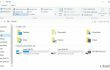
Зникнення розділів у Windows 10 після встановлення Anniversary update це ще одна проблема, з якою стикаються користувачі Windows. На щастя, це не дуже поширена проблема. Тим не менш, раптово відсутні розділи, де зберігалися особисті файли, можуть серйозно насторожити та розлютити будь-якого користувача. Запевняємо, що хоча може здатися, що весь розділ зник, усі ваші важливі файли не зникли. Щоб відновити як розділи, так і дані, ви можете спробувати відновити систему. Цей параметр може бути непрактичним, оскільки ця функція не відновлює видалені розділи. Це корисно під час резервного копіювання файлів.
Це явище о зникаючі перегородки може бути викликано помилкою розпізнавання. Іншими словами, операційна система може їх не розпізнати. Крім того, причиною цього може бути відсутність файлів ISO. Аналогічно, вам може знадобитися переінсталювати оновлення, завантаживши його офіційні файли з основного джерела. Ми представимо вам кілька рішень для відновлення розділів і ваших файлів.
Варіант 1. Оновлення драйверів
Помилки останнього оновлення могли заважати взаємодії між розділами та системою. Тому вам може знадобитися оновити драйвери мережевої карти, бездротової карти, відеокарти та контролерів жорсткого диска. Зазвичай Windows 10 автоматично встановлює необхідні оновлення, але якщо ви хочете перевстановити їх, завантажте драйвери від офіційних виробників. Уникайте завантаження їх у вторинних розповсюджувачів, оскільки ви можете встановити потенційно шахрайську програму. Нарешті, було б практично перевірити стан вашої системи реєстру за допомогою RegCure Pro.
Варіант 2. Перевстановлення ювілейного оновлення
Якщо після інсталяції Anniversary Update не пройшло десять днів, відновіть свій комп’ютер до попереднього стану.
- Натисніть Почніть кнопку. Введіть Налаштування розділ.
- Після цього перейдіть до Оновлення та Безпека та виберіть Відновлення.
- Виберіть опцію повернення до попереднього стану, натиснувши Поверніться до попередньої збірки.
Microsoft зобов'язалася усунути проблему. Якщо оновлення надійшло до вас зовсім недавно, і ви все ще зіткнулися з проблемою розділу, спробуйте вищезгадані методи та перевірте офіційну сторінку Microsoft, чи опублікували вони відповідний патч для цього проблема.
Оптимізуйте свою систему та зробіть її більш ефективною
Оптимізуйте свою систему зараз! Якщо ви не хочете вручну перевіряти свій комп’ютер і не намагаєтеся знайти проблеми, які сповільнюють його роботу, ви можете скористатися програмним забезпеченням для оптимізації, переліченим нижче. Усі ці рішення були перевірені командою ugetfix.com, щоб переконатися, що вони допомагають покращити систему. Щоб оптимізувати свій комп’ютер лише одним кліком, виберіть один із цих інструментів:
Пропозиція
зробіть це зараз!
Завантажитиоптимізатор комп'ютераЩастя
Гарантія
зробіть це зараз!
Завантажитиоптимізатор комп'ютераЩастя
Гарантія
Якщо ви не задоволені Reimage і вважаєте, що він не покращив ваш комп’ютер, не соромтеся звертатися до нас! Будь ласка, надайте нам усі деталі, пов’язані з вашою проблемою.
Цей запатентований процес ремонту використовує базу даних з 25 мільйонів компонентів, які можуть замінити будь-який пошкоджений або відсутній файл на комп’ютері користувача.
Щоб відремонтувати пошкоджену систему, необхідно придбати ліцензійну версію Reimage інструмент для видалення шкідливих програм.

Заборонити веб-сайтам, провайдерам та іншим сторонам відстежувати вас
Щоб залишатися повністю анонімним і не допускати провайдера та уряд від шпигунства на вас, ви повинні працювати Приватний доступ до Інтернету VPN. Це дозволить вам підключатися до Інтернету, будучи повністю анонімним, шифруючи всю інформацію, запобігаючи трекерам, рекламі, а також шкідливому вмісту. Найголовніше, ви зупините незаконне спостереження, яке АНБ та інші державні установи здійснюють за вашою спиною.
Швидко відновіть втрачені файли
Під час використання комп’ютера в будь-який момент можуть статися непередбачені обставини: він може вимкнутися через відключення електроенергії, а Може виникнути синій екран смерті (BSoD) або випадкові оновлення Windows, коли ви від’їхали на кілька хвилин. В результаті ваші шкільні завдання, важливі документи та інші дані можуть бути втрачені. До одужати втрачені файли, ви можете використовувати Data Recovery Pro – він шукає копії файлів, які все ще доступні на вашому жорсткому диску, і швидко їх витягує.